Internet Explorer pour Windows 11 : Comment l'installer et l'utiliser
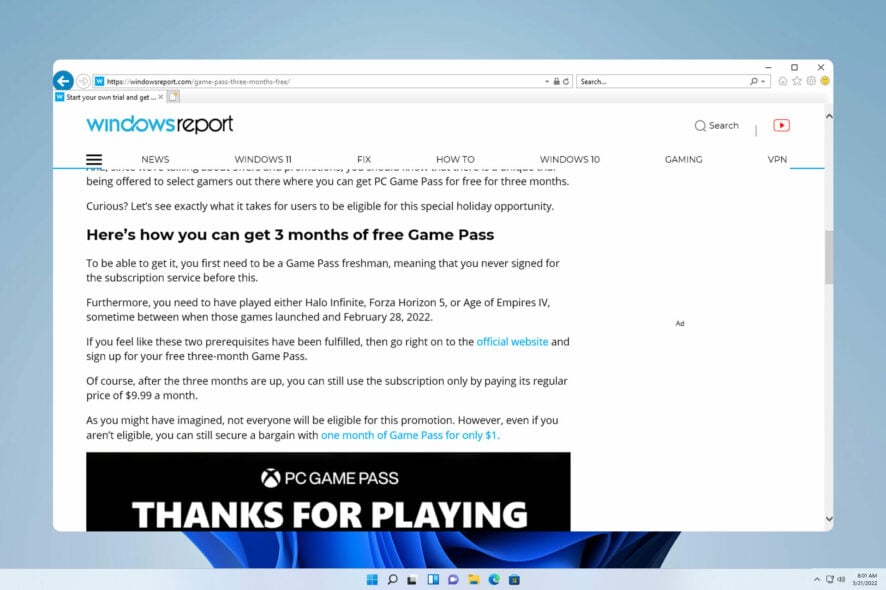 Ce qui a surpris la plupart des utilisateurs, c’est que Microsoft a révélé, après 26 longues années, son intention de désactiver Internet Explorer dans Windows 11. Tout d’abord, nous allons vous montrer comment le télécharger et l’installer sur ce système d’exploitation.
Ce qui a surpris la plupart des utilisateurs, c’est que Microsoft a révélé, après 26 longues années, son intention de désactiver Internet Explorer dans Windows 11. Tout d’abord, nous allons vous montrer comment le télécharger et l’installer sur ce système d’exploitation.
Bien que le navigateur n’ait pas été le plus réussi, si l’on ne prend pas en compte les mèmes populaires qui circulent sur Internet, de nombreux utilisateurs s’attendaient encore à voir Internet Explorer apparaître dans Windows 11.
Certains disent qu’ils espéraient au moins un Internet Explorer 32 bits. Mais comme le système d’exploitation ne fonctionne qu’avec des logiciels 64 bits, il semble que cette application n’ait pas sa place dans la liste.
À ce propos, si vous voulez en savoir plus sur les différences entre Windows 11 et Windows 10, consultez notre article.
Maintenant, voyons comment vous pouvez télécharger Internet Explorer sur Windows 11 et commencer à l’utiliser dès que possible. NOTE À partir du 15 juin 2022, <a href=”https://windowsreport.com/internet-explorer-end-of-service/“ target=”_blank” rel=”noreferrer noopener”>le navigateur Internet Explorer a officiellement cessé d’être supporté</a>. Ainsi, IE 11 sera retiré pour les versions client Windows 10, version 20H2 et ultérieures, ainsi que pour Windows 10 IoT, version 20H2 et ultérieures.<br><br>Veuillez noter que les produits non affectés par cette cessation de service sont :<br><br>- Mode IE dans Edge<br>- IE 11 Desktop sur Windows 8.1<br>- Windows 7 (avec mises à jour de sécurité étendues)<br>- Windows Server LTSC (toutes versions)<br>- Windows Server 2022<br>- Windows 10 client LTSC (toutes versions)<br>- Windows 10 IoT LTSC (toutes versions) Astuce rapide :
Une mise à jour d’Internet Explorer pour Windows 11 ne viendra jamais. Pourtant, il existe des moyens de contourner ce problème.
Comme alternative à ce navigateur, vous pouvez utiliser Opera One, un navigateur avec une interface moderne et conviviale qui peut offrir de nombreuses fonctionnalités allant des tableaux de bord, des espaces de travail multiples, à un bloqueur de publicités intégré et un VPN gratuit.
Pouvez-vous obtenir Internet Explorer sur Windows 11 ?
Oui, vous pouvez télécharger Internet Explorer pour Windows 11 en quelques étapes seulement :
-
Visitez la page de téléchargement d’Internet Explorer 11 et cliquez sur le bouton Télécharger.
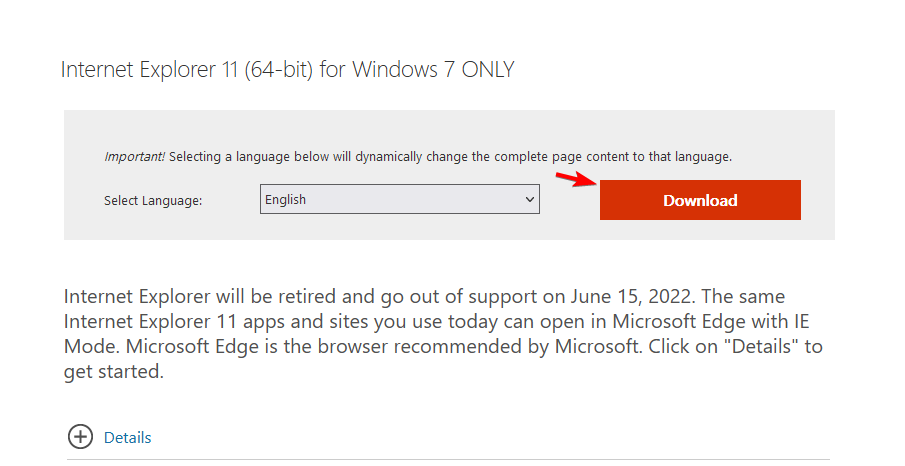
- Le processus de téléchargement va maintenant commencer automatiquement, et tout ce que vous aurez à faire est d’attendre qu’il se termine.
N’oubliez pas que cette méthode de téléchargement pourrait ne pas fonctionner après la cessation officielle du logiciel.
Comment activer Internet Explorer dans Windows 11 ?
1. Activer le mode IE depuis Edge
-
Ouvrez Microsoft Edge et cliquez sur le bouton à trois points dans le coin supérieur droit.
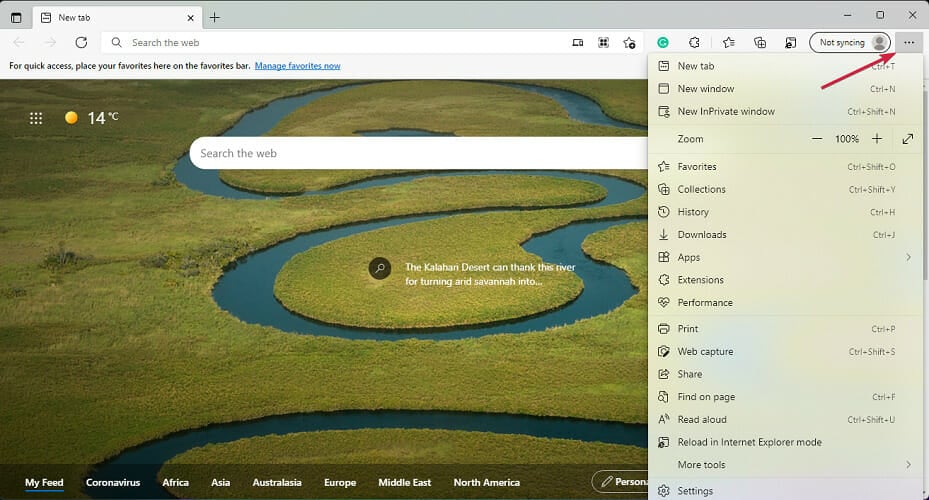
-
Dans le menu déroulant, sélectionnez l’option Paramètres.
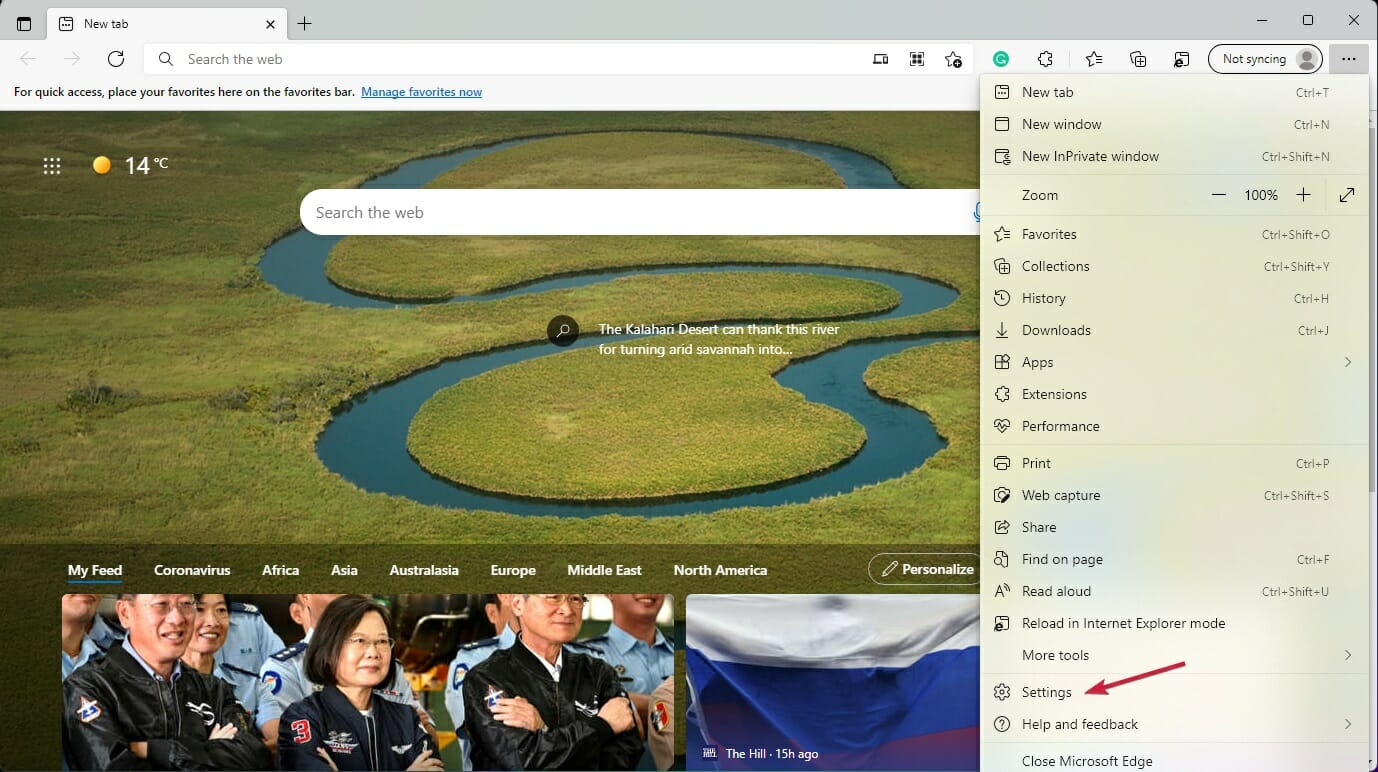
-
Ensuite, cliquez sur l’option Navigateur par défaut.
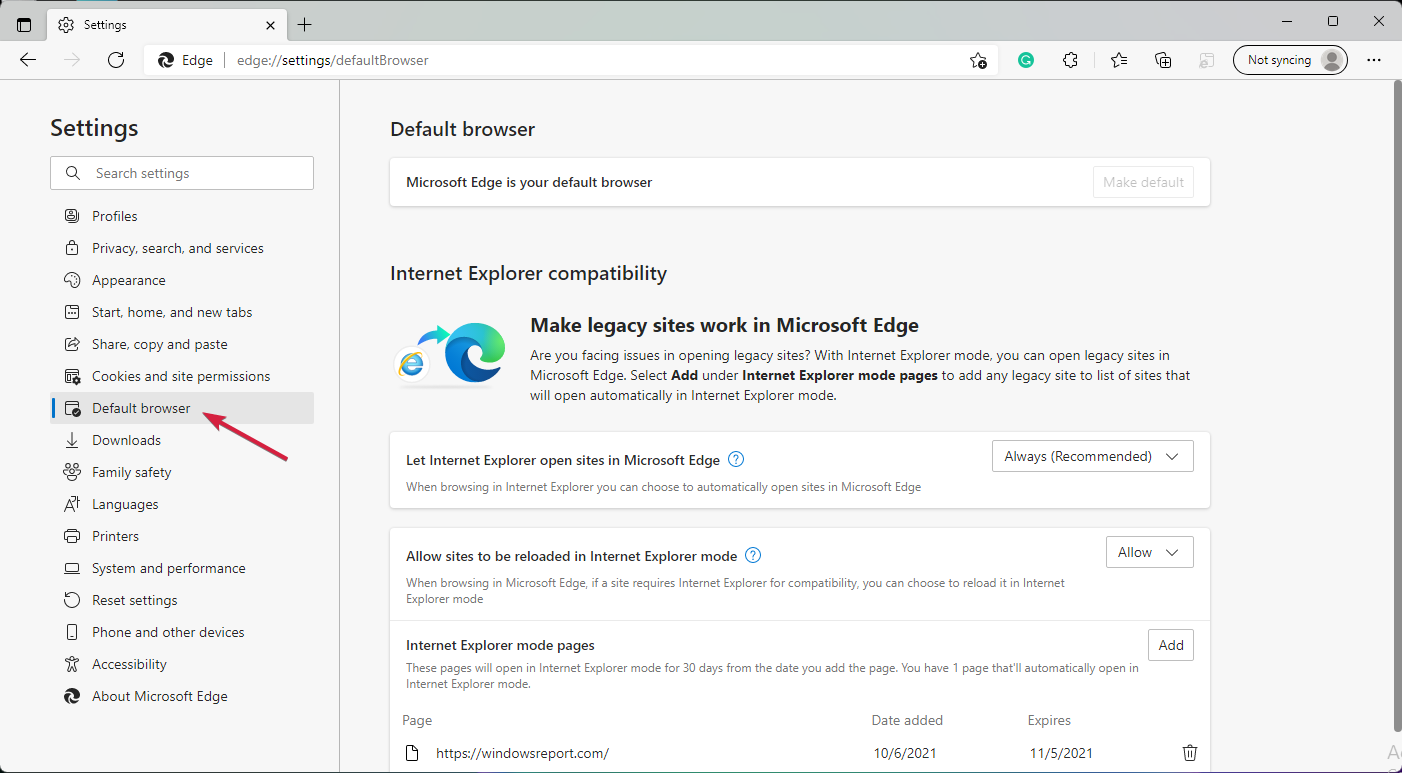
-
Sous Compatibilité Internet Explorer, cliquez sur le menu déroulant à côté de Autoriser les sites à être rechargés en mode Internet Explorer et sélectionnez Autoriser.
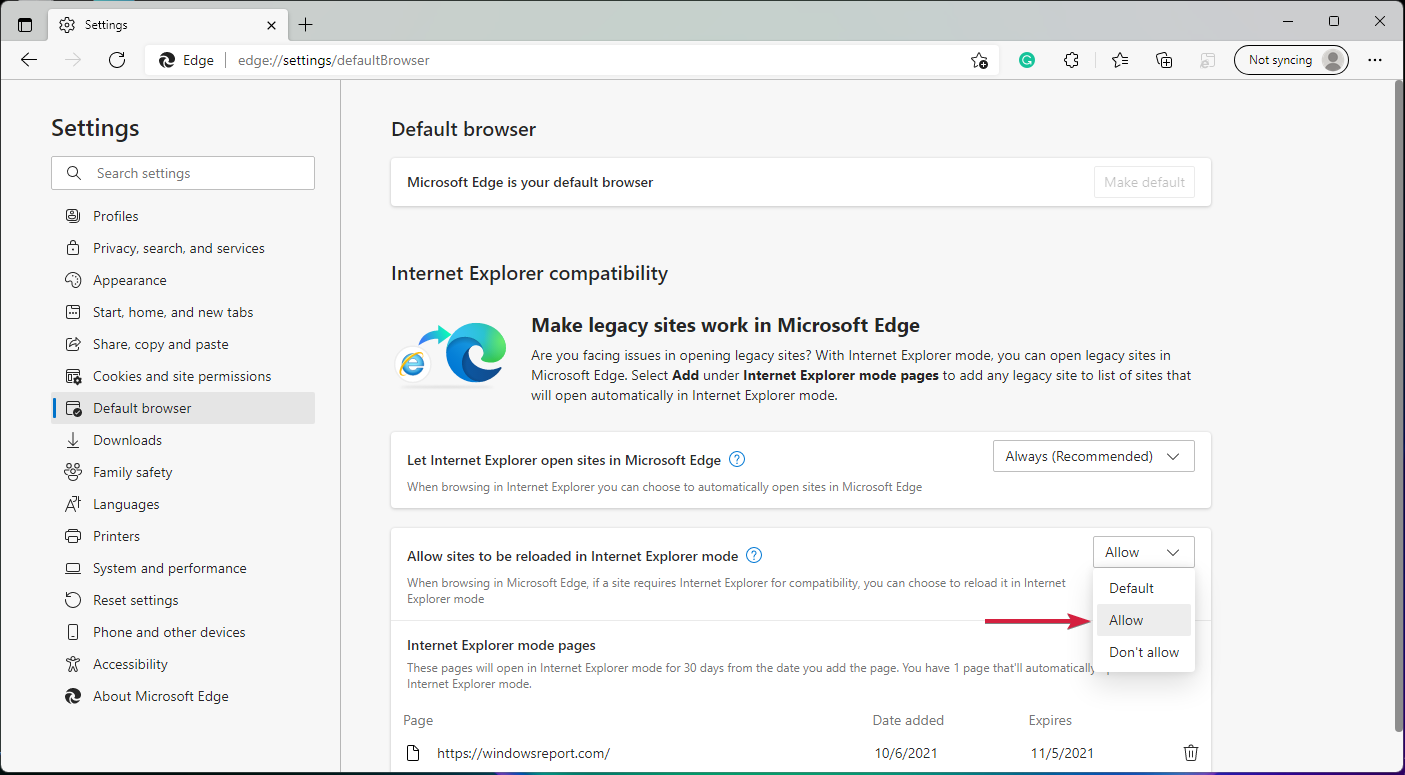
-
Ensuite, cliquez sur le bouton Redémarrer.
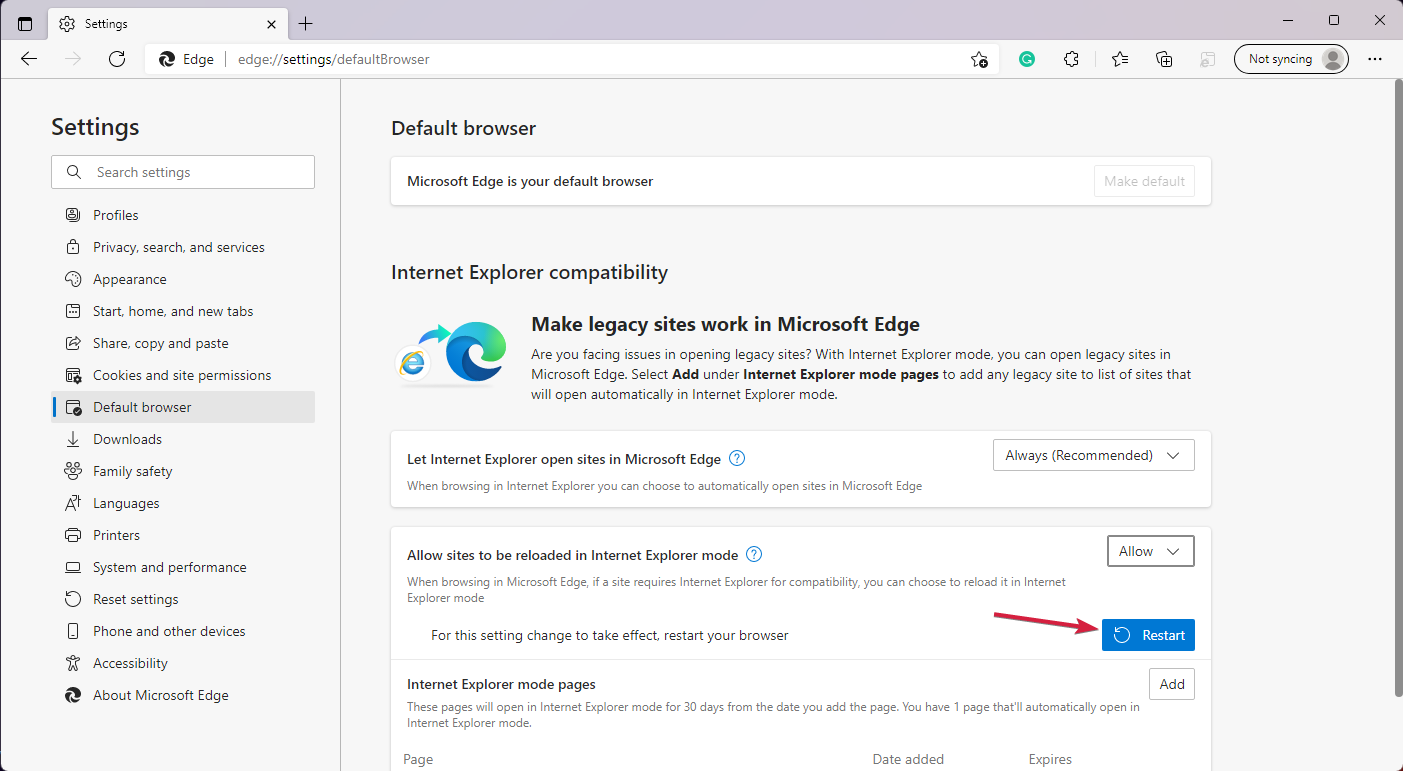
Si vous souhaitez installer et utiliser Internet Explorer sur votre appareil Windows 11 comme navigateur par défaut, cela ne peut plus être fait. Cependant, vous pouvez activer le mode Internet Explorer via les paramètres intégrés de Microsoft Edge. Lorsque des sites nécessitent Internet Explorer, vous pourrez utiliser Microsoft Edge pour recharger la page en utilisant le mode IE.
2. Ouvrir le site avec le mode Internet Explorer sur Edge
-
Ouvrez Microsoft Edge, puis cliquez sur le bouton à trois points dans le coin supérieur droit pour sélectionner l’option Paramètres.
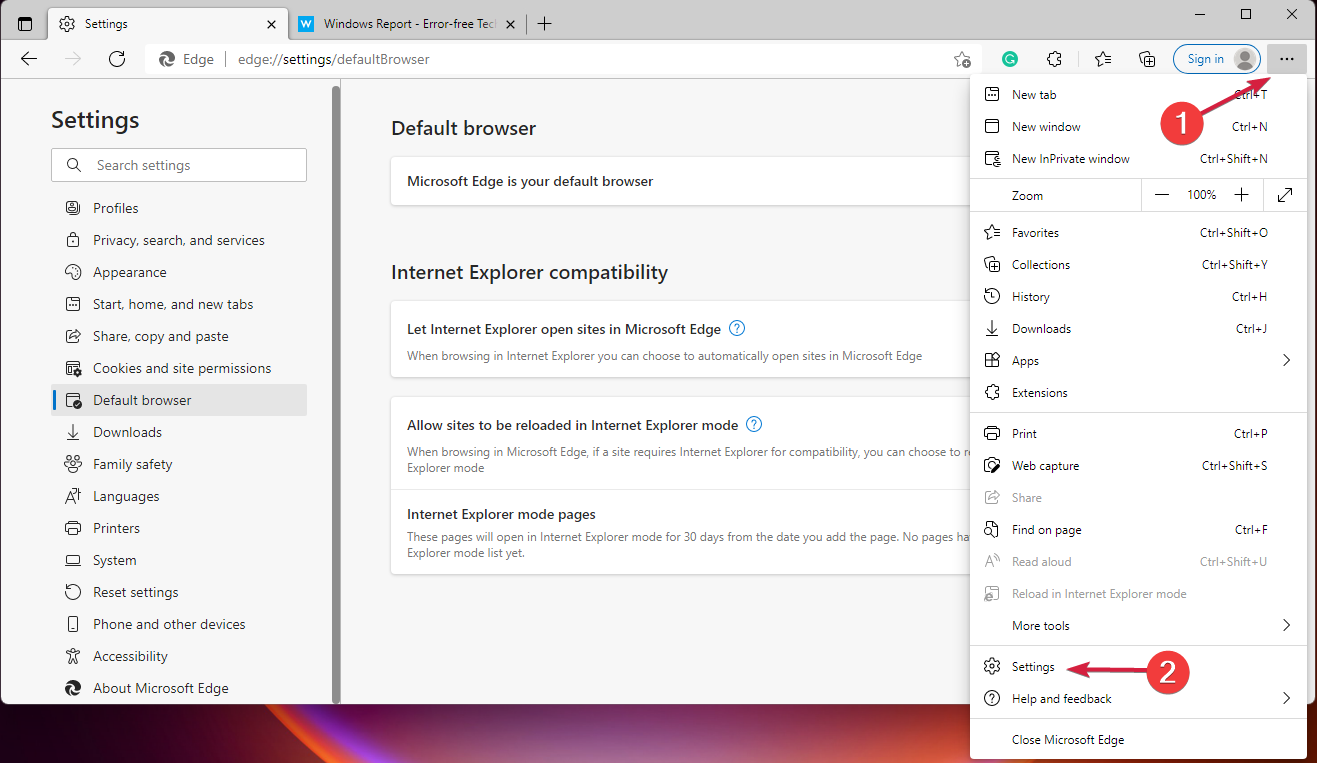
-
Appuyez sur le bouton Ajouter dans la section Pages en mode Internet Explorer.
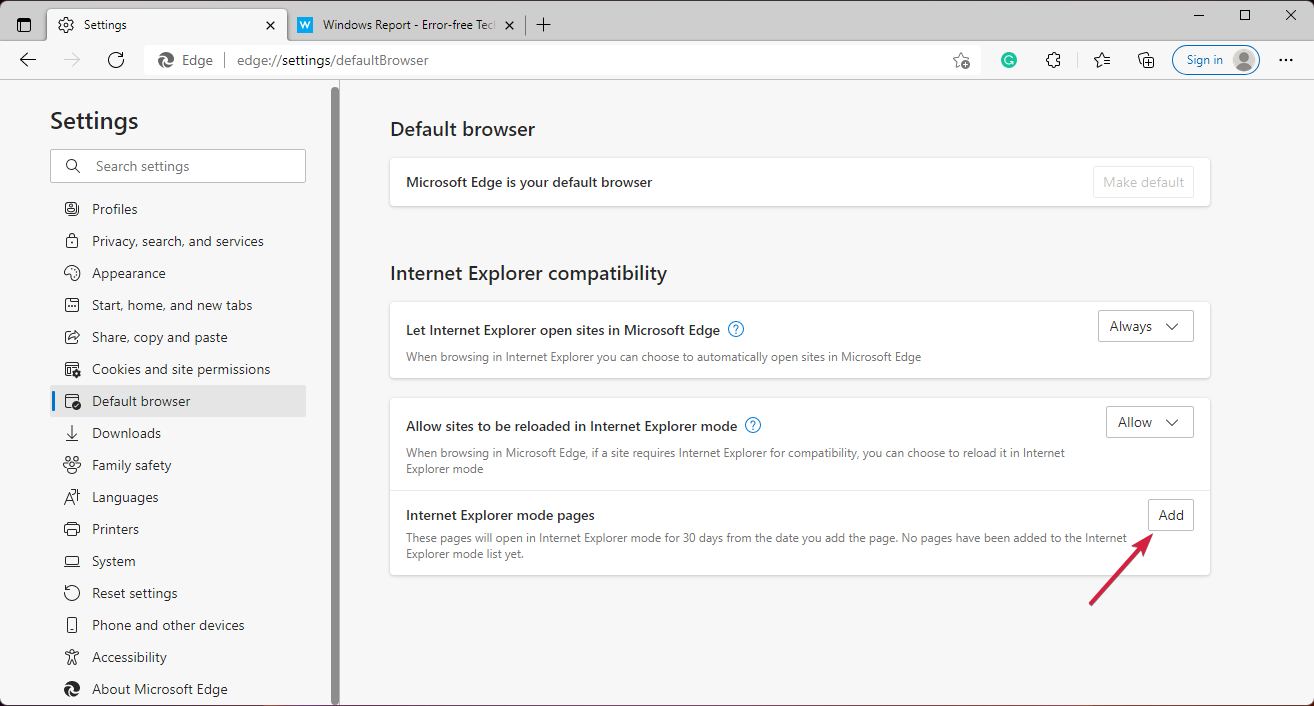
-
Tapez ou collez l’adresse du site web que vous souhaitez voir en mode Internet Explorer et cliquez sur le bouton Ajouter.
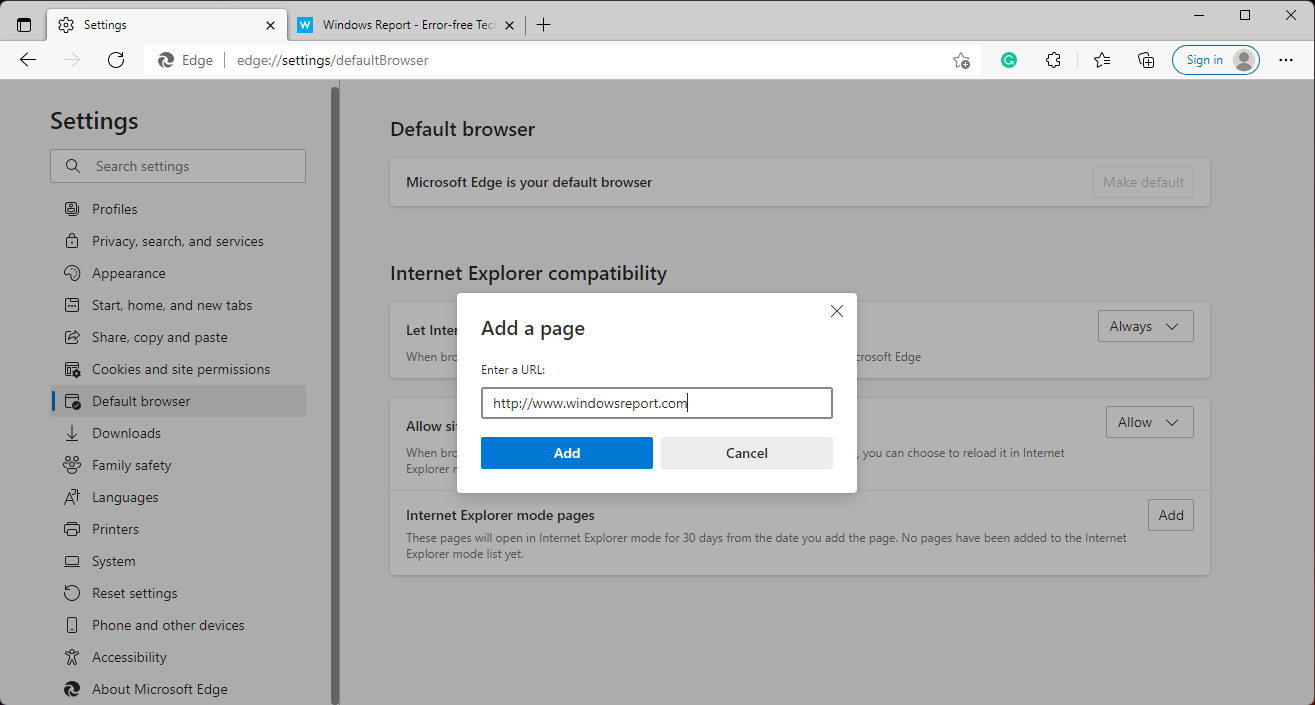
-
Lorsque vous accédez au site web, vous aurez l’option de Recharger en mode Internet Explorer. Notez que si vous n’ajoutez pas d’abord l’URL du site web, vous ne verrez pas cette option dans le menu.
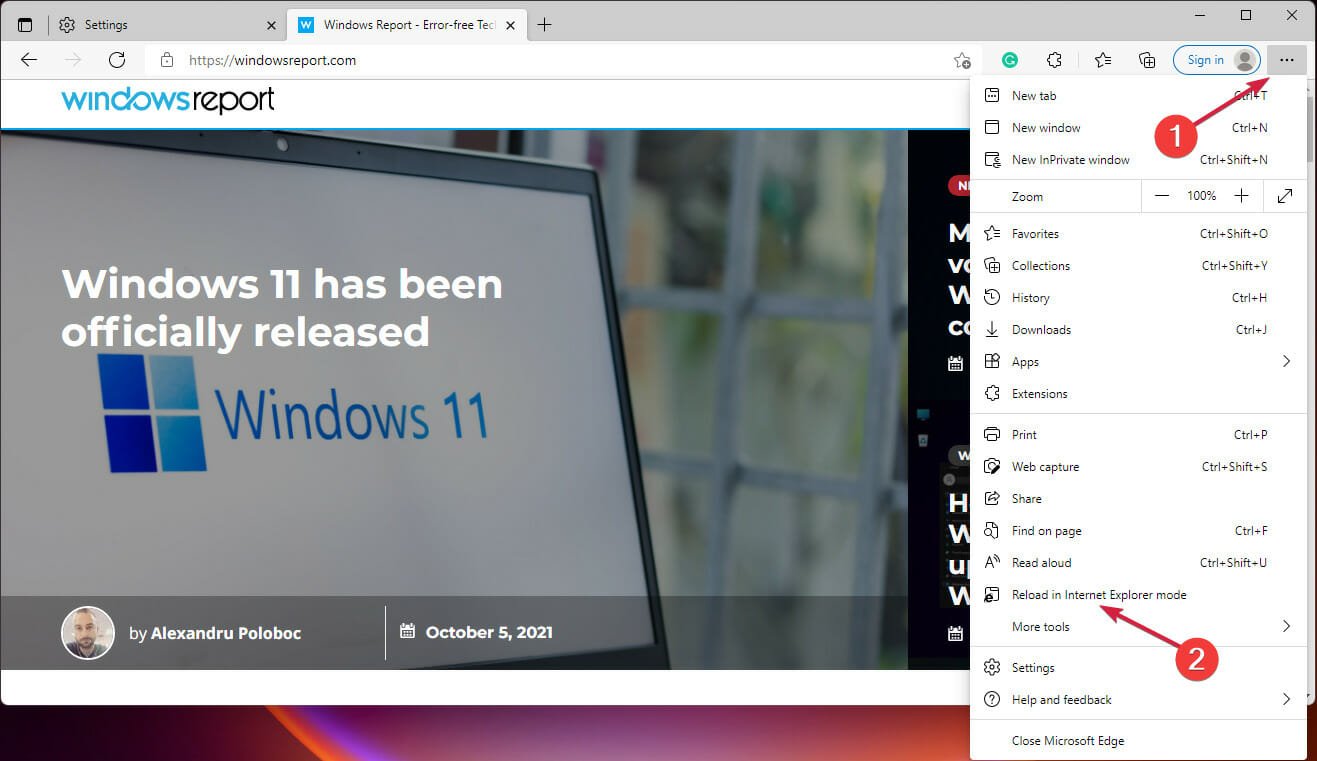
-
Si vous souhaitez charger le site web sans le mode IE, supprimez le site web en cliquant sur l’icône de corbeille dans le menu Paramètres.
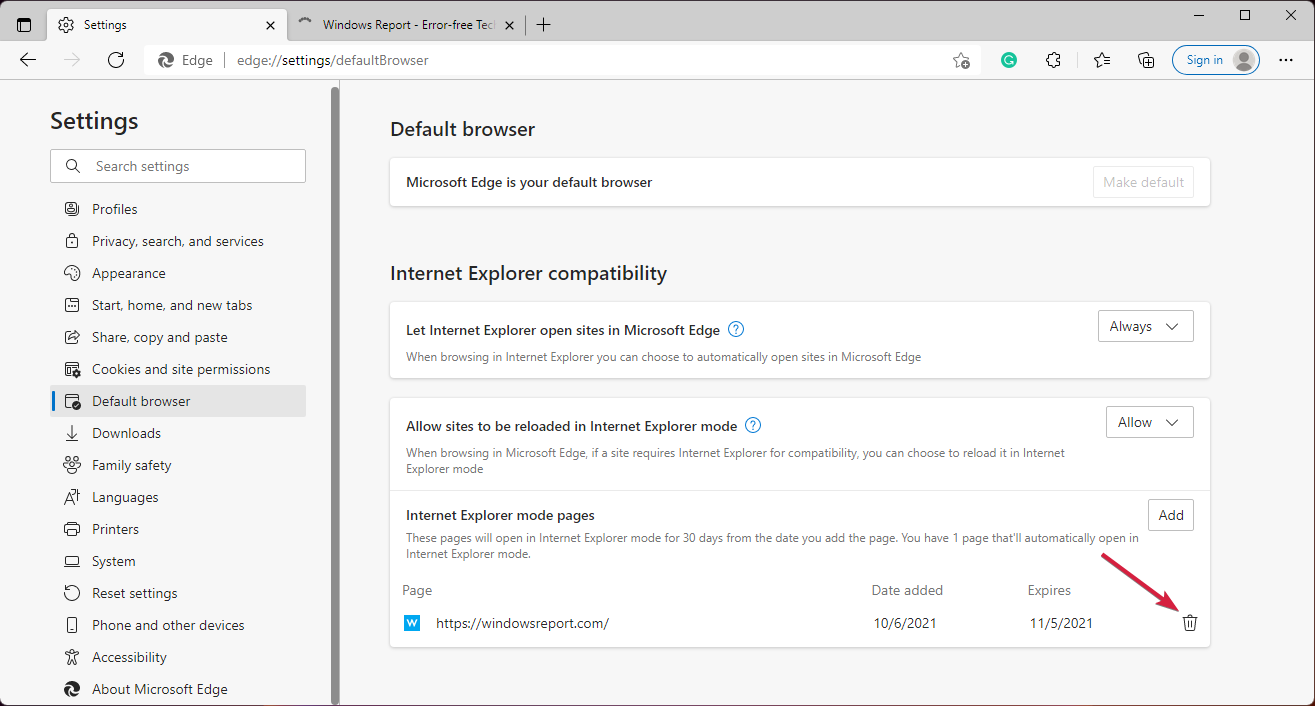
Vous pourriez également être intéressé par la façon de changer le navigateur par défaut dans Windows 11. Cela vous aidera à ouvrir les liens externes avec la même application. En savoir plus sur ce sujet
- Comment définir des applications par défaut dans Windows 11
- Applications par défaut de Windows 10/11 manquantes [Résolu]
- Comment définir Google Chrome comme navigateur par défaut dans Windows 11
3. Laissez Internet Explorer ouvrir des sites dans Microsoft Edge
-
Suivez les étapes de la première solution jusqu’à atteindre l’option Bouton par défaut dans les paramètres d’Edge de Microsoft.
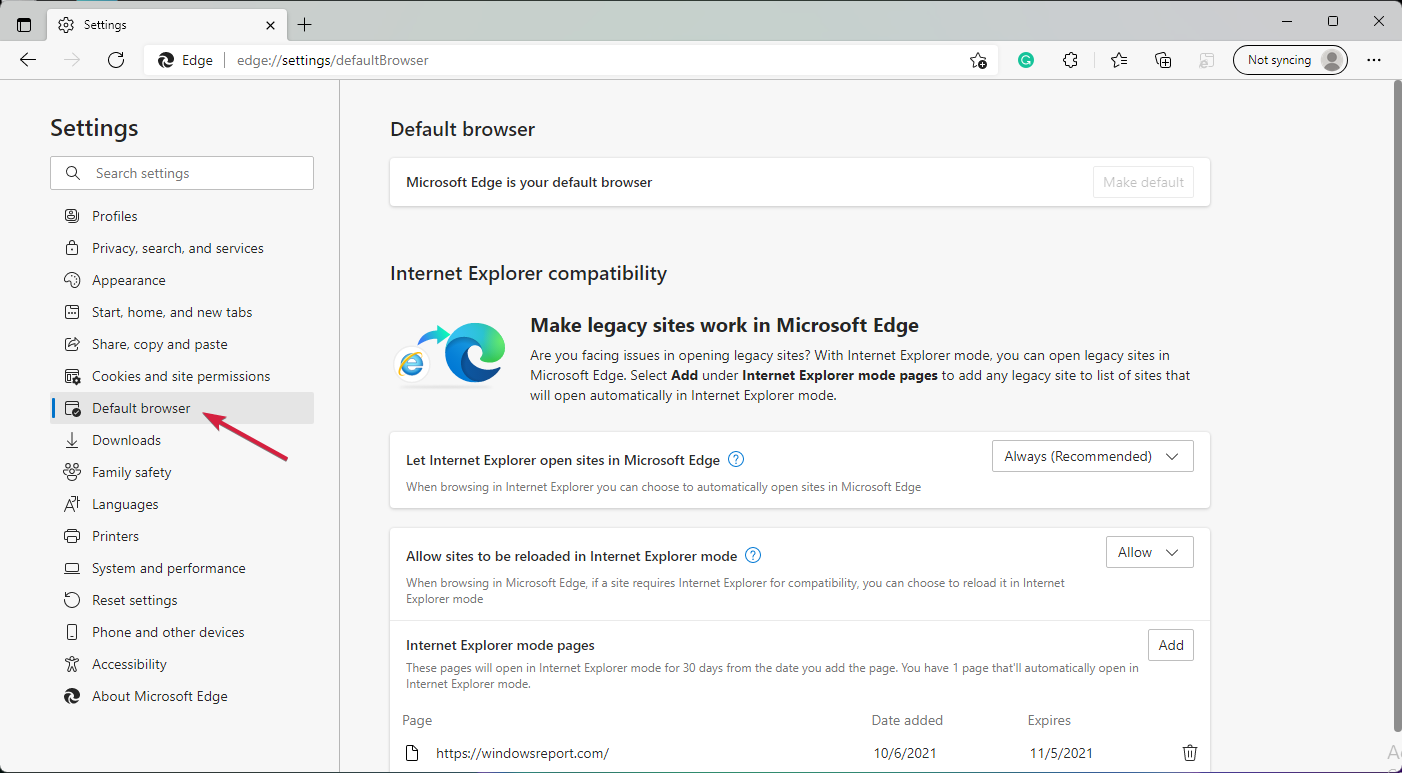
- Sous la section Compatibilité Internet Explore, cliquez sur le menu déroulant Laissez Internet Explorer ouvrir des sites dans Microsoft Edge et sélectionnez l’option préférée entre :
- Jamais – Internet Explorer ne changera jamais pour Edge pour charger le site web.
- Seulement les sites incompatibles – Internet Explorer chargera toujours les sites web, mais ceux désignés pour un navigateur moderne seront chargés dans Microsoft Edge.
-
Toujours – Internet Explorer changera toujours pour Edge pour charger les sites.
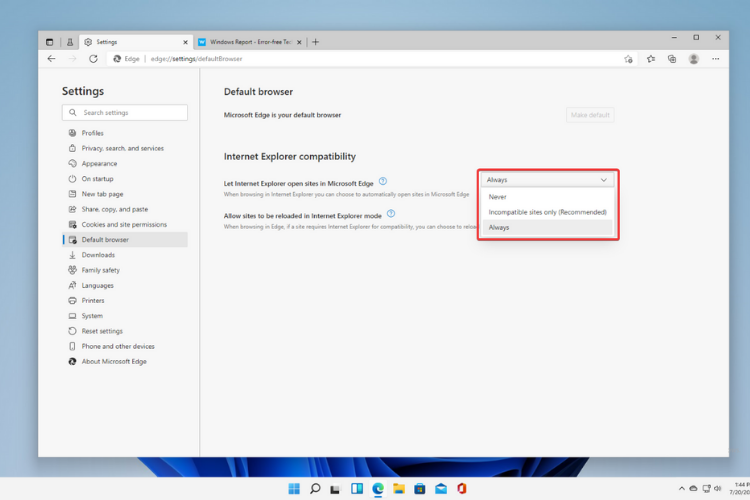
- Les sites web s’ouvriront maintenant dans Microsoft Edge conformément à vos paramètres de configuration dans la deuxième étape. Vous saurez que vous êtes en mode IE car une petite icône Internet Explorer apparaîtra dans la barre d’adresse.
Que propose le mode Internet Explorer dans Edge ?
Selon Microsoft, le mode IE vise à fournir à ses utilisateurs une méthode pour utiliser l’infrastructure héritée d’IE à l’intérieur de Microsoft Edge basé sur Chromium :
Le mode IE sur Microsoft Edge facilite l’utilisation de tous les sites dont votre organisation a besoin dans un seul navigateur. Il utilise le moteur Chromium intégré pour les sites modernes, et il utilise le moteur Trident MSHTML d’Internet Explorer 11 (IE11) pour les sites hérités.
Microsoft Edge remplacera l’application de bureau Internet Explorer 11 par son mode IE.
Avec cette modification, les utilisateurs peuvent restreindre leur utilisation du navigateur Internet Explorer. Ainsi, il ne pourra accéder qu’aux sites hérités qui en ont besoin.
Pour faciliter la transition, Microsoft a même publié un guide PDF. Il est destiné aux personnes et aux entreprises utilisant IE comme leur navigateur par défaut pour les préparer à la cessation de l’application.
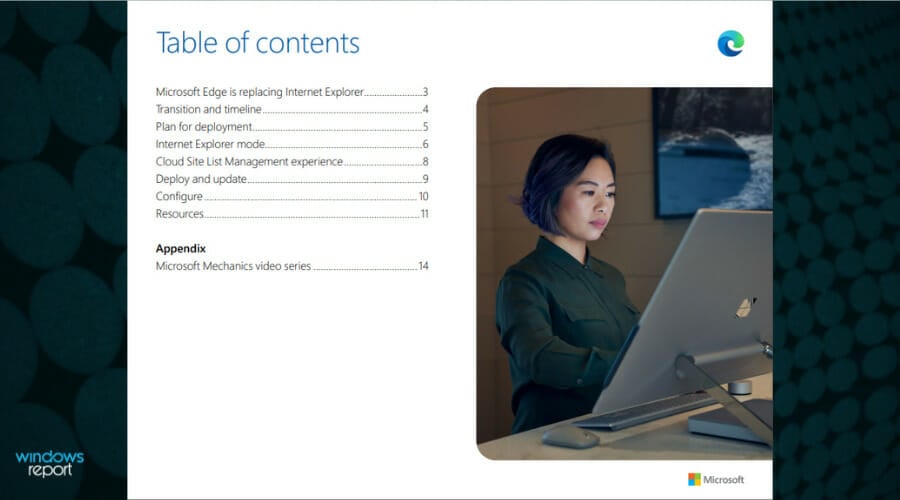
Le mode IE est-il meilleur qu’Internet Explorer ?
L’objectif principal du mode IE est de faciliter l’utilisation d’un seul navigateur pour les personnes et les organisations. Actuellement, Edge est le seul navigateur avec une compatibilité intégrée pour les sites et applications hérités.
Le mode IE continuera de prendre en charge de nombreuses fonctionnalités d’Internet Explorer. Comme tous les modes documentaire et entreprise, les contrôles ActiveX, les objets d’assistance au navigateur, les paramètres d’Internet Explorer, et les outils de développement F12.
En tenant compte de cela, ainsi que du fait qu’Edge offre également plus de fonctionnalités par lui-même, le navigateur et son mode IE peuvent être considérés comme supérieurs à Internet Explorer.
De plus, l’un des aspects les plus intéressants d’Edge et de son mode IE est son impact économique sur les organisations.
Selon une étude de Forrester sur l’impact économique total™ de Microsoft Edge, le coût évité de la modernisation des applications héritées grâce à l’utilisation du mode IE entraîne près de 1,2 million de dollars d’économies au total.
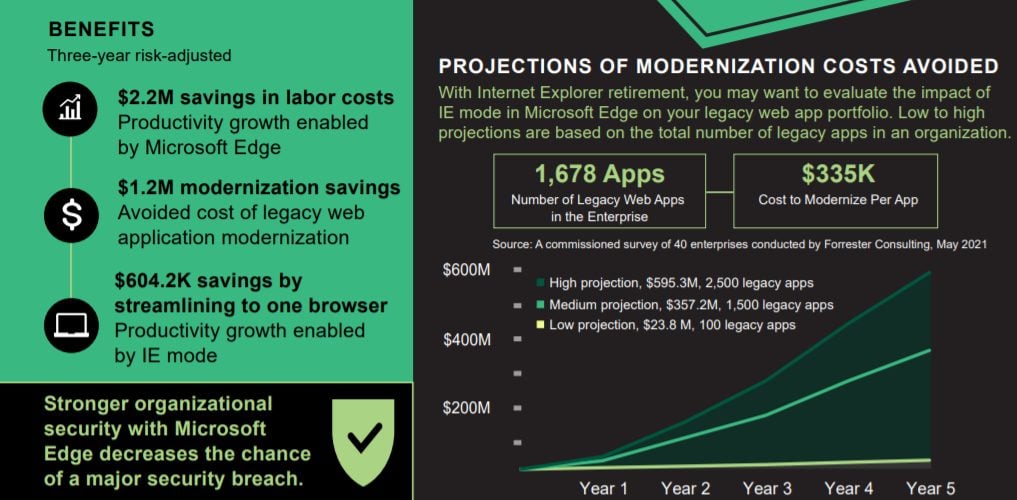 Source : L’impact économique total de Microsoft Edge
Alors, peut-être que ce changement n’est pas si mauvais après tout. Cependant, je pèse le fait que le mode IE peut encore prendre en charge de nombreuses fonctionnalités d’Internet Explorer et générer des économies, des gains de productivité et de sécurité pour les organisations.
Source : L’impact économique total de Microsoft Edge
Alors, peut-être que ce changement n’est pas si mauvais après tout. Cependant, je pèse le fait que le mode IE peut encore prendre en charge de nombreuses fonctionnalités d’Internet Explorer et générer des économies, des gains de productivité et de sécurité pour les organisations.
Et compte tenu du petit nombre d’utilisateurs qui auraient encore besoin, pour une raison quelconque, d’utiliser Internet Explorer, cela ne sera pas enregistré comme une perte aussi significative pour le système d’exploitation.
Windows 11 ne prend-il pas en charge Internet Explorer ?
C’est le contraire. Internet Explorer n’est pas compatible avec Windows 11, et vous ne pouvez pas l’exécuter. Même rechercher Internet Explorer affichera Microsoft Edge comme résultat.
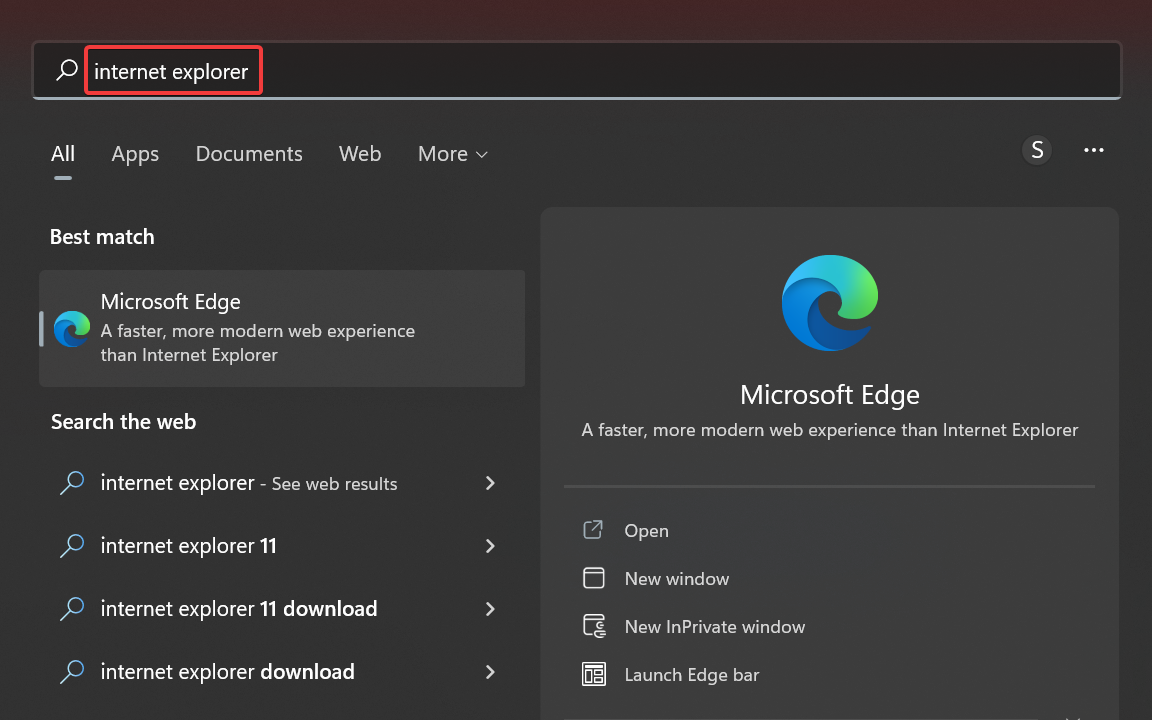 Et ceci parce que Microsoft a l’intention de remplacer Internet Explorer par une nouvelle version redéfinie d’Edge.
Et ceci parce que Microsoft a l’intention de remplacer Internet Explorer par une nouvelle version redéfinie d’Edge.
Puis-je installer Internet Explorer sur Windows 11 ?
Tout d’abord, nous avons établi qu’il est pratiquement impossible de l’installer. Vous pouvez même télécharger et installer Internet Explorer 11 sur Windows 11, et vous serez toujours invité à utiliser Microsoft Edge à la place.
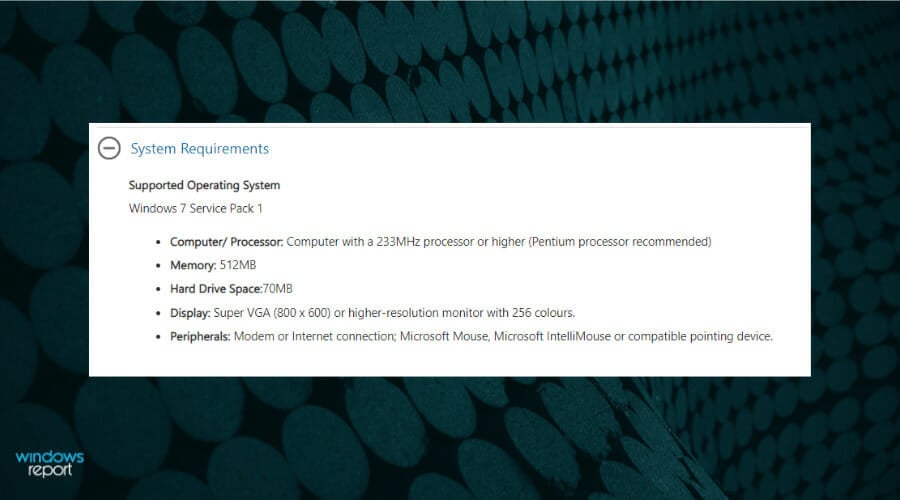 Si vous regardez de plus près les spécifications système pour Internet Explorer 11, vous constaterez qu’il est uniquement destiné aux PC Windows 7 avec Service Pack 1.
Si vous regardez de plus près les spécifications système pour Internet Explorer 11, vous constaterez qu’il est uniquement destiné aux PC Windows 7 avec Service Pack 1.
Et si vous avez toujours ce vieux système d’exploitation, nous pouvons vous aider avec une solution complète pour installer Internet Explorer sur Windows 7.
De nombreux utilisateurs se demandent s’ils peuvent installer Internet Explorer sur Windows 11. Bien que la réponse soit oui, l’application ne s’exécutera pas du tout, donc techniquement, vous pouvez l’installer sans l’utiliser.
Cependant, il existe trois façons d’utiliser Internet Explorer. Suivez-nous alors que nous allons les explorer après avoir vu pourquoi Microsoft l’a retiré de Windows 11.
Pourquoi Microsoft a-t-il retiré la possibilité d’utiliser Internet Explorer sur Windows 11 ?
Microsoft a averti que le canal de maintenance à long terme (LTSC) de Windows 10 inclurait Internet Explorer, même si une suppression pour les consommateurs a eu lieu.
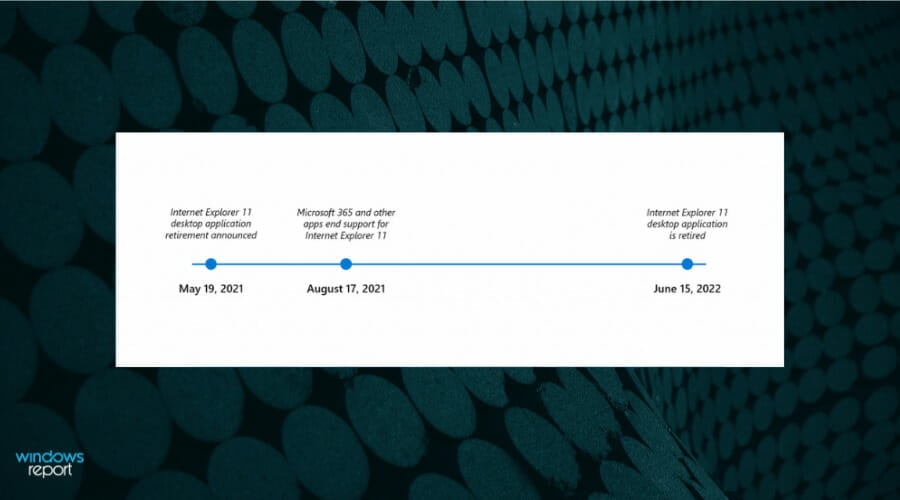 Dans le même article de blog, Microsoft a déclaré qu’Internet Explorer est moins sécurisé que les navigateurs modernes. De plus, ils ont indiqué qu’il ne fournit pas une expérience de navigation à jour.
Dans le même article de blog, Microsoft a déclaré qu’Internet Explorer est moins sécurisé que les navigateurs modernes. De plus, ils ont indiqué qu’il ne fournit pas une expérience de navigation à jour.
Pour ces raisons, ils encouragent les utilisateurs à utiliser Edge, un navigateur web moderne basé sur le code Open Source Chromium de Google :
Non seulement Microsoft Edge offre une expérience de navigation plus rapide, plus sécurisée et plus moderne qu’Internet Explorer, mais il peut également répondre à une préoccupation clé : la compatibilité avec les anciens sites web et applications hérités. Sean Lyndersay, responsable de programme chez Microsoft pour Edge.
Dans les spécifications officielles de Windows 11, Microsoft indique qu’Internet Explorer est effectivement désactivé dans Windows 11. Maintenant que Microsoft Edge inclut la fonctionnalité de mode IE.
Donc, Windows 11 a entièrement supprimé ce navigateur. Et les utilisateurs qui utilisent encore des raccourcis tels que iexplore sont redirigés vers Microsoft Edge à la place.
Aucune surprise ici, compte tenu du fait que Microsoft est connu pour être toujours tourné vers l’avenir. Bien qu’il s’accroche parfois à certaines de ses fonctionnalités et applications passées.
Puis-je exécuter Internet Explorer sur Windows 11 ?
Oui, vous pouvez utiliser Internet Explorer sous Windows, mais vous devrez installer une des anciennes versions de l’OS avec lesquelles le navigateur est compatible. Et honnêtement, c’est trop de tracas pour un navigateur bien moins sécurisé que son remplaçant, Microsoft Edge.
Si vous souhaitez toujours utiliser Internet Explorer sous Windows 10 ou 11, le mode IE dans Edge est la seule option. Et Microsoft a confirmé qu’il continuera de prendre en charge la fonctionnalité du mode IE jusqu’en 2029, et un préavis d’un an sera donné avant de le retirer.
C’est tout pour le moment ! Internet Explorer a peut-être été arrêté, mais il n’est pas complètement impossible de l’utiliser, comme illustré dans les sections précédentes.
Avec tout ce discours sur Internet Explorer, n’oubliez pas qu’il existe de nombreux autres navigateurs là-bas. Consultez les meilleurs navigateurs pour Windows 11 et choisissez-en un selon vos besoins.
Si vous prévoyez de changer, consultez les meilleures extensions pour Edge que vous devez installer aujourd’hui.
Utiliser Internet Explorer peut être nécessaire, surtout si vous recevez l’erreur Votre navigateur n’est pas supporté dans Hikvision.
Puisque Edge a remplacé Internet Explorer, vous voudrez peut-être apprendre à accéder aux Options Internet sur Microsoft Edge.
Veuillez partager vos pensées sur l’arrêt par Microsoft du support d’Internet Explorer et ce que vous avez le plus aimé à son sujet dans la section des commentaires ci-dessous.













